低分辨率强制开启Windows8 Snap分屏显示功能操作方法
摘要:用户怎么突破低分辨率的显示器使用Windows8系统,但是通过修改注册表也能使低分辨率强制开启程序分屏显示的功能。操作步骤按“W...
用户怎么突破低分辨率的显示器使用Windows8系统,但是通过修改注册表也能使低分辨率强制开启程序分屏显示的功能。
操作步骤
按“Win+R”组合键打开运行输入“regedit”打开“注册表编辑器”。
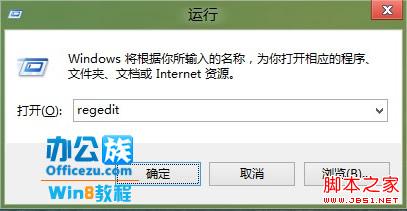
定位到“HKEY_CURRENT_USERSoftwareMicrosoftWindowsCurrentVersionImmersiveShellAppPositioner”如果没有这一项下面来新建一个“项”。
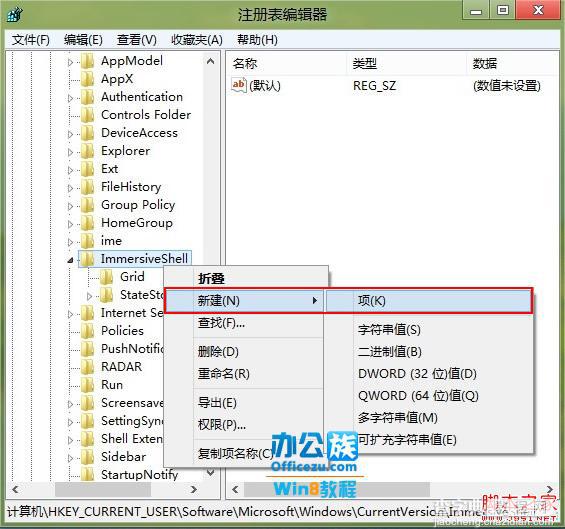
在将新建“项”命名为“AppPositioner”。
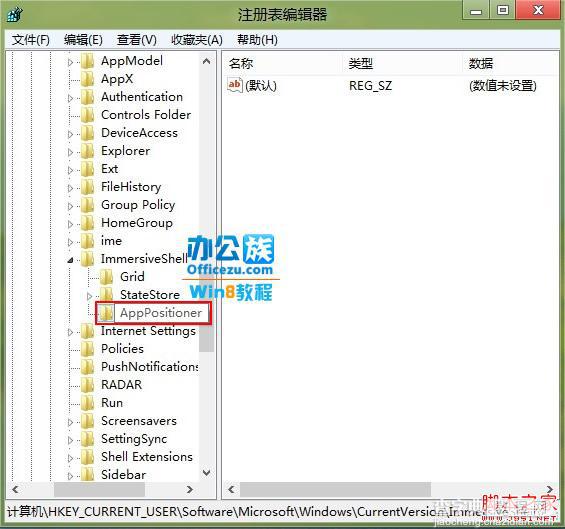
接着再在新建一个“DWORD(32位)值”。
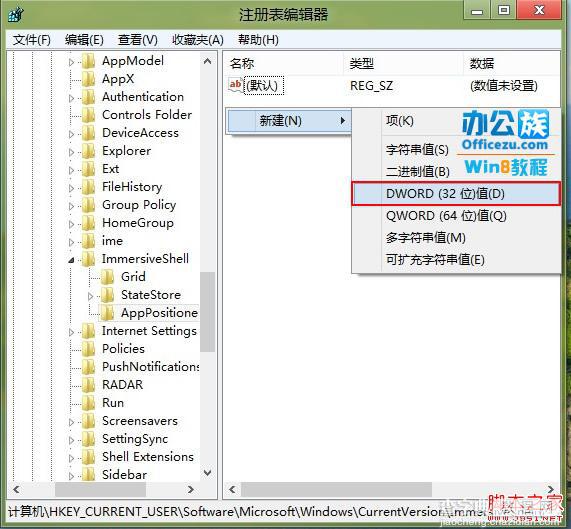
将“值”命名为“AlwaysEnableLSSnapping”,数值数据填入“00000001”按“确定”即可。
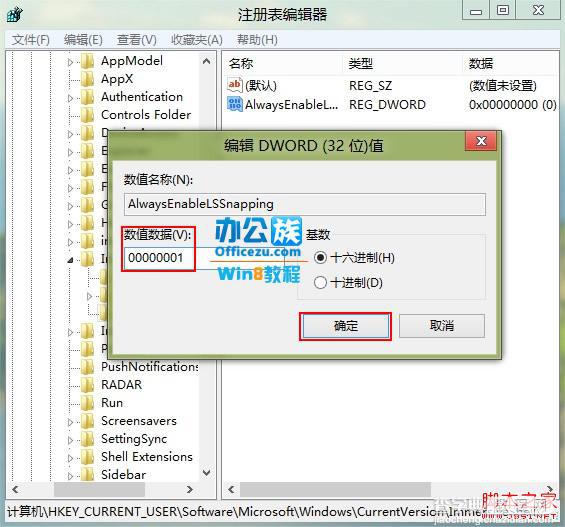
提示
完成以上操作,重启电脑即可。
【低分辨率强制开启Windows8 Snap分屏显示功能操作方法】相关文章:
★ Win10系统如何清理猎豹浏览器缓存?Windows10清理猎豹浏览器缓存的两种方法
★ win8系统打开爱奇艺失败怎么办 windows8系统打开爱奇艺提示播放失败的原因及解决方法
★ 怎么禁用win10手机助手 windows10手机助手禁用方法图解
★ Win10一周年更新预览版14366更新了哪些内容? 更新内容汇总
★ Win10安装JADE6.5提示缺少文件怎么办?Win10安装JADE6.5提示缺少文件解决方法
上一篇:
电脑主板故障判断详细介绍
